[Beperkte beschikbaarheid]{class="badge informative"}
Soorten publiek activeren
Met activering van het publiek kunt u het publiek activeren voor gebruik in campagnes. De activering kan door één van beide samenwerker afhankelijk van de montages van de publiekactivering worden gedaan die in de verbinding worden gevormd. Nadat u het beste publiek voor uw campagne ontdekt, activeer het publiek om hen voor gebruik beschikbaar te maken. Wanneer u een publiek activeert, wordt het verzonden naar de pre-gevormde bestemming van uw medewerker, zoals Adobe Experience Platform, waar het voor gebruik in campagnes beschikbaar wordt. Voor meer informatie over vestiging bestemmingen, verwijs naar de gids van het bestemmingsoverzicht .
Nieuw publiek activeren activate-new-audiences
Als u het publiek wilt activeren, navigeert u naar het tabblad Activate in de projectwerkruimte.
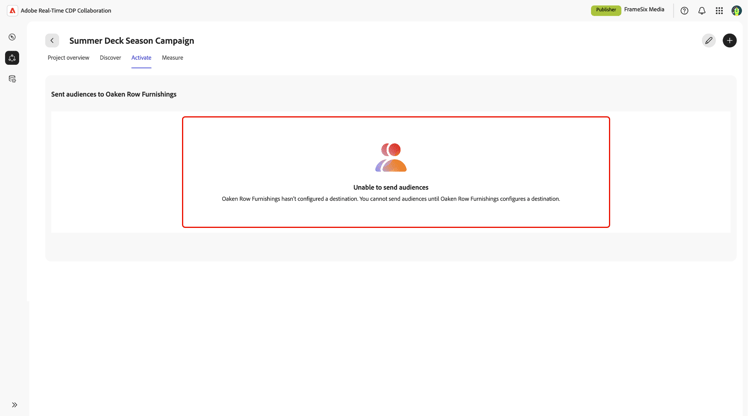
Selecteer het add pictogram (


De workflow voor het activeren van soorten publiek wordt geopend. Hier kunt u het publiek selecteren dat u naar uw medewerker wilt verzenden. Gebruik vervolgkeuzelijst om een publiek te selecteren of zoek naar een specifiek publiek. Als u meer informatie over het publiek wilt zien voordat u een selectie maakt, selecteert u Browse audiences

In Browse audiences, kunt u Identity count zien, Overlapping identities, en Overlap % voor elk publiek.

Selecteer het publiek dat u in campagnes wilt activeren en selecteer vervolgens Save . Het publiek wordt nu weergegeven en u ziet de deelvensters Identity count , Overlapping identities en Overlap % voor het geselecteerde publiek.

Overeenkomstsleutels bewerken edit-match-keys
Vervolgens kunt u de overeenkomende toetsen van de doelgroep bewerken door Edit match keys te selecteren in het geselecteerde publiek. Deze opties worden overgenomen van de selecties van de match-toets wanneer de verbinding tussen medewerkers voor het eerst werd ingesteld. U kunt geselecteerde wedstrijdtoetsen verwijderen als deze niet van toepassing zijn op een specifieke campagne, maar u kunt geen nieuwe overeenkomende toetsen toevoegen.

Het dialoogvenster Edit match keys wordt geopend, waarin u de overeenkomende toetsen die u niet wilt gebruiken, kunt uitschakelen. Selecteer Save om uw wijzigingen op te slaan.

Vernieuwingsfrequentie voor publiek instellen set-audience-refresh-frequency
Tot slot plaats de gewenste frequentie en de datumwaaier voor het publiek om te verfrissen. In de huidige versie is Once de enige ondersteunde frequentieoptie. De Once frequentie betekent dat het publiek één keer wordt geactiveerd en niet wordt vernieuwd. De optie Date wordt automatisch ingevuld met de huidige datum.

Als u tevreden bent met de selecties, selecteert u Activate om de workflow te voltooien.
Het dashboard activeren activate-dashboard
Op het tabblad Activate kunt u alle soorten publiek weergeven die naar uw medewerker zijn verzonden, evenals alle soorten publiek die uw medewerker naar uw doel heeft geactiveerd.

Verzonden publiek weergeven view-sent-audiences
In de Sent audiences to collaboratorsectie worden alle soorten publiek weergegeven die u hebt verzonden. Momenteel, worden het publiek automatisch verzonden naar de gevormde bestemming van uw medewerker nadat u hen hebt verzonden. In de mening van uw medewerker, worden deze publiek getoond in de Activated audiences sectie.
Binnen elk verzonden publiek, kunt u de volgende metriek zien:
Actieve doelgroepen weergeven view-activated-audiences
In de sectie Activated audiences ziet u alle soorten publiek die op uw doel zijn geactiveerd.
Binnen elk geactiveerd publiek, kunt u de volgende metriek zien:
Verzonden publiek verwijderen delete-sent-audiences
U kunt verzonden soorten publiek verwijderen die u niet meer wilt activeren. Wanneer u een verzonden publiek verwijdert, wordt deze verwijderd uit de sectie Sent audiences to en wordt de doelgroep niet meer geactiveerd voor de medewerker.
Om een verzonden publiek te schrappen, selecteer het Delete pictogram (


Er wordt een bevestigingsvenster geopend waarin u wordt gevraagd de verwijdering te bevestigen. Selecteer Delete om te bevestigen.

Volgende stappen next-steps
Na het activeren van publiek en lopende campagnes, werk met Adobe enablement en techniekteam om meetgegevens te uploaden en de overeenkomstige metingsrapporten te bekijken.